Содержание
- 1 Yota-Gid.ru. Как настроить интернет йота — инструкция
- 2 Как настроить интернет на Android
- 3 Как настроить MMS йота
- 4 Видео инструкция: Как настроить интернет Йота
- 5 Модем Yota — установка, настройка, решение проблем Тарифкин.ру
- 6 Обзор модема Yota
- 7 Подключение и настройка модема Yota
- 8 Что делать если модем Йота не работает
- 9 Если вам надоел ваш оператор
- 10 Настройка йота (yota) точки доступа : перенастроить apn модема и установка интернета на iphone, android и windows phone
- 11 Изменения Yota в 2019 году
- 12 Перед настройкой
- 13 Настройка Yota на смартфоне,планшете и прочих мобильных устройствах
Yota-Gid.ru. Как настроить интернет йота — инструкция
Вообще с настройками интернета йота не должно возникнуть трудностей. Если вы приобрели новую сим-карту, то при активации симки вы вводите все необходимые параметры и все. Но что делать если вы давно пользуетесь услугами оператора и возникла острая необходимость настроить интернет yota? Об этом я расскажу вам в деталях ниже. Вы узнаете как настраивается APN на разных устройствах к каждому из которых есть подробная инструкция. Если у вас после прочтения материала останутся вопросы прошу задавать их в комментариях, я обязательно вам отвечу. Если вы не любите много читать, просто посмотрите видеоролик в конце инструкции. А теперь давайте разложим все по пунктам.
Примите во внимание моменты перечисленные в таблице, не соблюдая которые настроить интернет Йота вряд ли получится.
| 1. Активируйте сим-карту только в том регионе, в котором вы ее купили. Инструкция, как активировать симку Йота |
|
2. Убедитесь в том, что ваше устройство поддерживает режимы прием сигнала 4G/3G/2G сетей. |
| 3. При настройках точки доступа APN крайне важно отключить прием данных Wi-Fi и включить передачу данных по мобильной сети. |
| 4. После успешно проделанных настроек необходимо перезагрузить устройство. Если вы сделали все верно, вы получите СМС оповещение об успешно принятых настройках. |
Приведенные выше пункты применяются во всех случаях и не имеют исключений. Вообще когда вам впервые приходится активировать сим-карту йота, настройки должны применяются автоматически. В редких случаях настройки приходится вносить в ручном режиме. Если вы хотите настроить интернет на модеме, рекомендую ознакомиться с обзором модемов yota, где указаны настройки для USB устройств.
Как настроить интернет на Android
Для настройки интернета йота на андроид устройствах
, вам придется проделать несколько несложных действий, после чего у вас все должно прекрасно заработать. Если вы не сможете решить проблему самостоятельно, я советую вам набрать номер оператора Yota и получить помощь от квалифицированных представителей компании.
Вообще после того, как вы вставите сим карту в телефон настройки, должны установиться автоматически, но бывают случаи, что этого не происходит. К примеру на планшетах под управлением андроид вам придется совершать настройки для доступа в сеть интернет самостоятельно. Что же для этого нужно сделать?
| 1. Перейдите в настройки вашего устройства ⚙ |
| 2. Выберите вкладку — Ещё, пройдите во вкладку — Мобильная сеть |
| 3. Далее выберите пункт Точки доступа APN, создать новую точку, или изменить |
| 4. Для настройки APN введите данные в строку: APN — internet.yota, в строке APN Type — default supl |
Для вступления всех введенных настроек ОБЯЗАТЕЛЬНО перезагрузите свое устройство. До перезагрузки внесенные изменения не будут активированы.
Как настроить MMS йота
Если вы используете для доступа в интернет планшет, то настройка mms вряд ли вам пригодится, но если вы используете смартфон, то вам следует внести необходимые настройки и пользоваться услугой в полном объеме.
Для настройки mms yota проделайте все как в ниже представленной инструкции. Хочу сразу обратить ваше внимание на тот момент, что всегда после внесения каких либо настроек необходимо перезагружать устройство.
|
1. Перейдите в настройки вашего устройства ⚙ |
| 2. Далее — Ещё — Мобильная сеть |
| 3. Следующий шаг, переходите в — Точки доступа APN |
| 4. Нажмите на вспомогательное меню и создайте новую точку |
| 5. Введите следующее в поле — Имя (если оно есть): yotaMMS |
| 6. В графе — APN: mms.yota |
| 7. В поле — MMSC: http://mmsc:8002 |
| 8. Прокси сервер mms: 10.10.10.10 |
| 9. Порт MMS: 8080 |
| 10. Тип APN: mms |
После проделанных действий вы сможете отправлять графические сообщения и медиа файлы со своего телефона и принимать их от других пользователей.
Видео инструкция: Как настроить интернет Йота
Я надеюсь, что мне удалось помочь вам в решении вашей проблемы и у вас получилось настроить интернет. Оставайтесь с оператором Йота, если будут какие либо трудности или останутся вопросы задавайте их в комментариях. Спасибо за потраченное время!
Модем Yota — установка, настройка, решение проблем Тарифкин.ру
Оператор сотовой связи Yota готов предложить нам настоящий безлимитный интернет. Для того чтобы воспользоваться данным предложением, нужно всего лишь купить модем Yota. С его помощью мы сможем получить доступ к сетям 4G и насладиться высокоскоростным интернетом. Что делать при получении модема? Как установить драйвера и настроить доступ в сеть? Обо всём этом мы поговорим в рамках нашего сегодняшнего обзора.
Всего мы рассмотрим три самых популярных устройства – это модем Yota 4G LTE, Yota Wi-Fi модем и Yota Many. Первые два устройства выглядят идентично, но отличаются друг от друга наличием или отсутствием модуля Wi-Fi. Третий модем больше похож на внешнюю батарею для смартфонов и планшетных ПК. Рассмотрим все модемы более подробно и выясним, чем ещё они отличаются друг от друга.
Обзор модема Yota
Модем Yota очень похож на обычный USB-накопитель, используемый для хранения данных. В его задней части находится поворотный USB-разъём и слот под SIM-карту. Для того чтобы подключить модем Yota к компьютеру, нужно аккуратно извлечь механизм подключения и установить модем в USB-порт
.
Модемы от Yota работают в сетях LTE, 3G и 2G. При этом они не поддерживают сети стандарта Wi-Max, некогда развёрнутые этим оператором. Если в вашем распоряжении находится старый модем Yota, то его нужно поменять на новую модель – в противном случае, вы не сможете воспользоваться услугами связи этого нового сотового оператора.
Как мы уже говорили, модемы Yota выпускаются в нескольких разновидностях – со встроенным модулем Wi-Fi или без него
. И вторая разновидность модемов как раз и располагает модулем для организации беспроводных сетей. Согласно техническим характеристикам, к модему можно подключать до 8 внешних устройств – это планшеты, смартфоны, ноутбуки и многое другое. В момент раздачи такой модем должен быть подключён к ПК – от него устройство берёт питание.
Кстати, модемы Yota хороши тем, что могут работать под любыми операционными системами
. И если с пользователями Windows и Mac OS всё понятно, то в данном случае разработчики не обошли своим вниманием и Linux- пользователей.
Предыдущие модемы просты и легки. Но следующая разновидность отличается более солидными размерами и массой. Речь пойдёт о модеме Yota Many
. Он совместим со всеми операционными системами и может работать как через USB-порты, так и автономно, являясь эдаким беспроводным роутером. Для обеспечения автономной работы внутри модема установлена аккумуляторная батарея. Модем Yota Many обладает небольшими размерами и легко помещается даже в карман.
Время автономной работы устройства составляет 16 часов, максимальное количество подключаемых устройств – 8 шт.
Предусмотрена функция Yota Share, позволяющая разворачивать открытые сети нажатием одной кнопки. Контроль состояния модема Yota Many осуществляется с помощью небольшого ЖК-дисплея.
Подключение и настройка модема Yota
Как подключить модем Yota к компьютеру? Для этого нужно отыскать свободный USB-порт, повернуть USB-механизм и установить модем в заданный порт
. Это относится как к обычному модему, так и к модему с Wi-Fi. Что касается модема Yota Many, то он подключается через USB-порт, либо через Wi-Fi. Как только мы подключим модем к USB-порту, компьютер начнёт автоматическую установку драйверов. Управляющая программа для модема Yota не нужна – все представленные модемы работают без посторонних драйверов и программного обеспечения.
Как настроить модем Yota? Ничего настраивать здесь не нужно – как только модем завершит автоматическую установку драйверов, мы увидим в «Центре управления сетями и общим доступом» новую сеть, находящуюся в активном состоянии.
После этого нам нужно будет запустить браузер и открыть любой сайт – сработает переадресация, которая перенаправит нас на страницу регистрации профиля. Выполнив регистрацию, мы можем пополнить счёт и приступить к серфингу, выбрав нужную скорость доступа.
Что делать если модем Йота не работает
Если модем Yota 4G LTE не работает, то на это может быть несколько причин
:
- Модем сломался;
- Нет покрытия сети.
В первом случае нужно нести модем в сервис, где им займутся специалисты. Подробности по этому вопросу лучше всего узнать в справочной службе оператора. Если же наблюдается отсутствие сети, то нужно передвинуться в точку, где наблюдается более высокий уровень сигнала.
Кстати, существуют специальные программы, позволяющие оценить его силу. Если модем Yota не определяется, попробуйте перезагрузить операционную систему и попробовать снова. Не помогло? Тогда попробуйте очистить ОС от накопившегося в ней мусора и исправить ошибки с помощью какого-либо софта. После этого отправьте ПК на перезагрузку и повторите попытку.
Учтите, что модемы работают под операционными системами Windows XP SP3 и выше
– на Windows XP SP2 и ниже корректная работа не гарантируется.
Если вам надоел ваш оператор
Ребята, мы прекрасно знаем, что операторы повышают цены и вынуждают абонентов подключать услуги, которыми последние не хотят пользоваться. К счастью, сейчас есть отличная возможность уйти к другому оператору со своим номером. Существуют виртуальные операторы, которые предоставляют очень хорошие тарифы и классные плюшки при переносе номера. Один из них Тинькофф Мобайл, который все чаще выбирают посетители нашего сайта. Подробнее…
Настройка йота (yota) точки доступа : перенастроить apn модема и установка интернета на iphone, android и windows phone
Настройка Йота это первый шаг который следует после покупки. Как при новой покупке так и в обычной ситуации нам иногда необходимы настройки apn йота-интернета. Это является главной задачей при установке в задаче настроить мобильное устройство. Так случилось и с приобретением Sim-карты Yota? Не расстраивайтесь. Если автоматическая установка параметров подключения не сработала — будьте внимательны. Далее Вам стоит быстро и точно настроить йота включая apn точку доступа.
Изменения Yota в 2019 году
Все отличия заключаются лишь в том что здесь — именно в начале статьи, мы должны напомнить о главном сюрпризе. Это преподнесла нам компания в наступившем 2019 году — отмена настоящих безлимитных тарифов!
Но все держатели ранее купленных Sim-карт продолжают оставаться на старых,безлимитных тарифных планах.
Новые абоненты могут с интересом воспользоваться неограниченным трафиком в новых безлимитных опциях. Подробно и широко освещенных в нашей статье — Как правильно подключить безлимитные приложения.
Перед настройкой
Перед выполнением всех действий при внесении изменений ручным способом Вам необходимо помнить и осознавать:
- Во первых обычно активация подключения и настройки точек доступа новой сети Yota быстро. В устройствах на разных операционных системах проходит в автоматическом режиме.Определитесь и убедитесь что apn сети Yota уже не настроена в автоматическом режиме.
- Во вторых активируйте новые Sim-карты только в регионе приобретения.Так Вы без труда сможете обменять поврежденную или не работоспособную симку оператора. Не торопитесь внимательно всё проверьте. Просите менеджеров продажи помочь активировать и настроить подключение сразу в пункте реализации.
- В третьих точно убедитесь что Ваше устройство поддерживает работу в мобильных сетях российских провайдеров. Обратите внимание — работоспособность в сети Yota. Этот пункт особенно стоит с вниманием читать владельцам Apple iPhone 5. Пятая модель яблочного гаджета довольно капризна в плане всеядности частот. Многие владельцы айфона №5 выпущенного не для России стоят перед новой дилеммой.Эта проблема — Почему не могу настроить apn для Yota
. - В четвертых допустим Вы решили самостоятельно настроить точку доступа вашего «мобильного друга». Тогда перед следующими действиями рекомендуем Вам выполнить простое но очень важное действие — изучите Карту покрытия сети Yota. Вы легко найдёте провайдеров через сети которых должна работать Sim-карта Yota.С точностью можно сказать — если на нашей карте есть сеть то Yota должна работать.
- В пятых все вышеописанные пункты выполнены и тогда следует с особой внимательностью отнестись к следующему: В настройках вашего Мобильного устройства проверьте и при необходимости включите опцию Мобильная передача данных.Это касается владельцев смартфонов,планшетов. Далее ОБЯЗАТЕЛЬНО отключите Wi-Fi
. Именно активация новой Sim-карты Yota и настройка apn йота должна проходить только по сети через вновь купленную сим-карты.
Настройка Yota на смартфоне,планшете и прочих мобильных устройствах
Если следовать нашим рекомендациям и выполнить правильные настройки yota проблем не будет. Не важно где — на смартфоне, планшетных девайсах — всевозможных приставках и устройства только следуйте нашим советам. Так вот, далее вставьте сим-карту в устройство. Потом дождитесь полной её инициализации и правильного, корректного определения. Следующим шагом стоит особо отметить что на большинстве современных гаджетов Вам достаточно только установить сим-карту в отсек. Все остальные автоматические настройки Yota произойдут мгновенно и без вашего участия. Но что делать когда так не происходит? Ведь статистика показывает что при всех современных технологиях и новейших прошивках в смартфонах и планшета в 30 случаях из 100 этого не происходит. Если и тогда абоненту приходится в ручном режиме проверять,корректировать или полностью настраивать своё yota-устройство в ручном режиме? Для того чтобы Вам не попасть в затруднительное положение (или если это уже случилось) предлагаем подробное описание всех процедур настройки йота.
Настройка интернета Yota apn для Android вручную
Вот — все вышеописанные пункты выполнены. Однако автоматических настроек точки доступа в смартфоне или планшете не появилось то предлагаем данный параметр проверить. Если настройки Yota для подключение отсутствуют то пропишите их вручную:Настройки
→ Еще
→ Мобильная сеть
→ Точки доступа (APN)
→ Изменить/Создать точку доступа
→ Имя «YOTA»
→ APN «internet.yota»
. Остальные поля оставляем пустыми.
Настройка Йота точки доступа apn для iPhone вручную
Если ваш Apple с Yota также оказался в затруднении и мы с радостью постараемся помочь. Подсказка по самостоятельной настройке подключения apn Yota для iPhone:Настройки
→ Сотовая связь
→ Сотовые данные
→ APN «internet.yota»
. Остальные поля оставляем пустыми.
Настройка apn Yota для Windows Phone вручную
Настройки
→ Точка доступа
→ Добавить точку доступа (+)
→ internet.yota
. Однако после сохранения нужно выбрать точку доступа и дождаться статуса «Активно»
.



 Купить Wi-Fi Модем Yota + SIM-карта — интернет-магазин Yota
Купить Wi-Fi Модем Yota + SIM-карта — интернет-магазин Yota
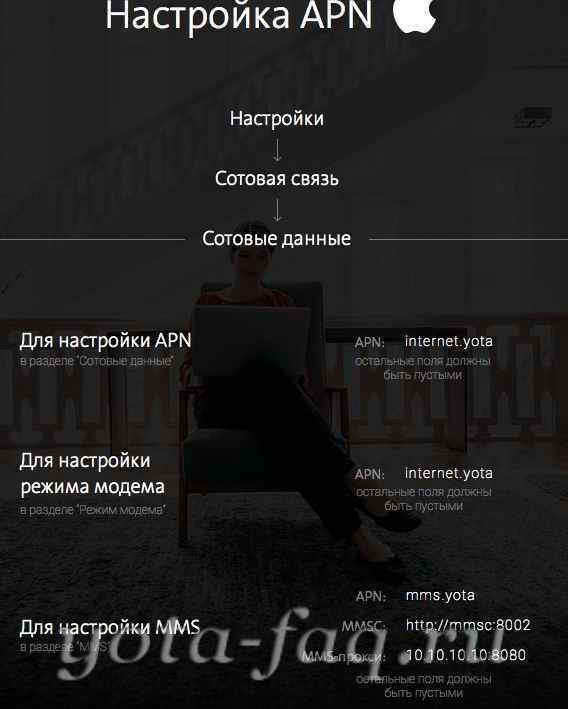
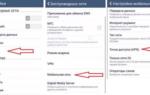 Настройка точки доступа Yota на Android: инструкция
Настройка точки доступа Yota на Android: инструкция
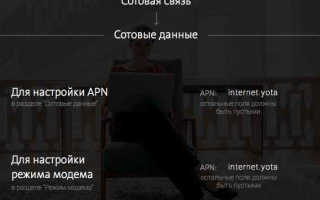
 Как настроить роутер Йота: активация, смена пароля, выбор лучшей модели
Как настроить роутер Йота: активация, смена пароля, выбор лучшей модели Купить Роутер Yota + SIM-карта — интернет-магазин Yota
Купить Роутер Yota + SIM-карта — интернет-магазин Yota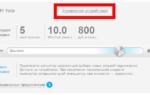 Status.yota.ru и 10.0.0.1 – вход в настройки модема Yota и личный кабинет
Status.yota.ru и 10.0.0.1 – вход в настройки модема Yota и личный кабинет Как раздать интернет с модема Yota? Модем Yota 4G LTE: как раздать Wi-Fi?
Как раздать интернет с модема Yota? Модем Yota 4G LTE: как раздать Wi-Fi?